AdChoices ist ein Softwareprogramm, das Benutzern mehr Informationen darüber gibt, wie interessenbasierte Werbung auf sie ausgerichtet wird. Einige Leute stellen jedoch fest, dass sie Anzeigen-Spam erhalten haben und ein erheblicher Teil dieser Anzeigen das AdChoices-Symbol trägt.
Jetzt suchen viele Benutzer nach verschiedenen Wegen Deinstallieren Sie unerwünschte macOS-Apps und viele wollen Entfernen Sie AdChoices vom Mac insbesondere.
Inhalte: Teil 1. Was ist AdChoice?Teil 2. Wie entferne ich AdChoices manuell vom Mac?Teil 3. AdChoices sicher und automatisch vom Mac entfernen
Teil 1. Was ist AdChoice?
Interessenbezogene Werbung, die Benutzer abhängig von ihrem Browserverlauf anzieht, wird von der gesteuert AdChoice-Software. Benutzer können steuern, welche Anzeigen sie sehen, und herausfinden, warum eine bestimmte angezeigt wird, indem sie auf ein kleines Dreieck oben rechts klicken. AdChoice schadet nicht. Die Probleme beginnen, wenn gleichnamige Adware in Systeme eindringt.
Die Verhalten des Webbrowsers wird von der AdChoices-Adware verfolgt und gibt die gesammelten Informationen auch an Dritte weiter. Wenn Sie also die App auf Ihren Mac heruntergeladen haben, müssen Sie AdChoices sofort vom Mac entfernen.
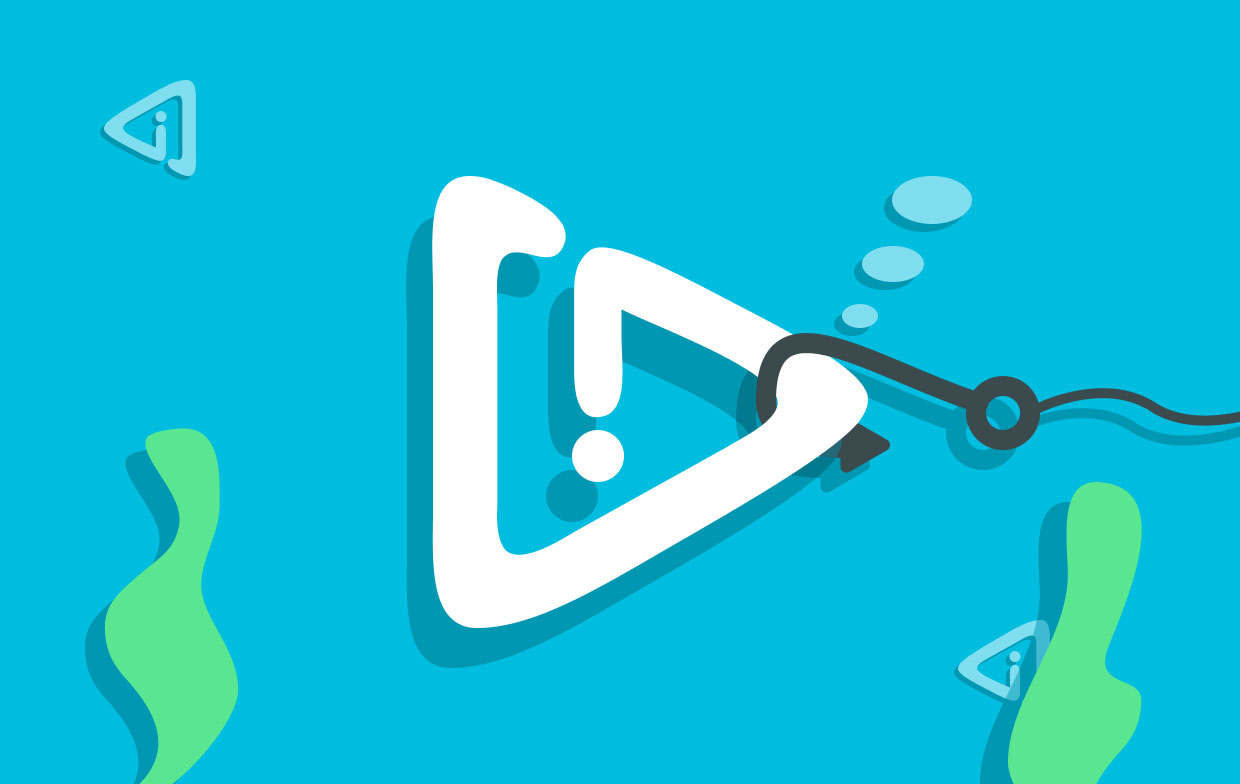
Teil 2. Wie entferne ich AdChoices manuell vom Mac?
Hier sind einige Verfahren, die Sie befolgen sollten, wenn Sie daran interessiert sind, manuelle Methoden zum Deinstallieren von AdChoices von Mac auf Ihrem Gerät zu finden.
#1. Deinstallieren Sie Software und Dateien im Zusammenhang mit AdChoice manuell
Navigieren Sie zu der Anwendungen Ordner auf dem Mac und löschen Sie alle Programme, die Sie ungefähr zu dem Zeitpunkt heruntergeladen haben, als AdChoices heruntergeladen wurde, oder sogar an den Sie sich überhaupt nicht erinnern können, ihn heruntergeladen zu haben. Dies ist erforderlich, wenn AdChoices als Teil eines Softwarepakets heruntergeladen wurde.
AdChoices und alle anderen fragwürdigen Programmierungen sollten ausgewählt werden. Bewegen Sie sie in Richtung der Müll, und leeren Sie dann Ihren Papierkorb.
Wenn Sie AdChoices vom Mac entfernen, vergewissern Sie sich, dass Ihr Computer keine Dateien oder Ordner enthält, die sich auf das AdChoices-Programm beziehen. Sie haben das Potenzial, sich fest in das System einzunisten und zum Haupttreiber allen schädlichen Verhaltens zu werden.
Gehen Sie wie folgt vor, um die Überreste zu identifizieren und von Ihrem Computer zu löschen:
- Um zu einem bestimmten Ordner im Finder zu wechseln, wählen Sie aus Go> Gehe zum Ordner aus dem Menü.
- Kopieren Sie diese Adressen und fügen Sie sie in die entsprechenden Felder ein:
~/Library/LaunchAgents;/Library/LaunchDaemons;/Library/Application Support. Klicken Sie nach jedem einfach auf Go . - Überprüfen Sie jedes Verzeichnis, um festzustellen, ob es Dateien enthält, die mit AdChoices verknüpft sind. Wenn etwas gefunden wird, verschieben Sie es mit der Maus in Richtung Papierkorb.
- Sobald Sie fertig sind, löschen Sie den Papierkorb.

Wir haben darüber gesprochen, wie Sie AdChoices vom Mac entfernen und die zugehörigen Dateien löschen können. Im Folgenden wird die Methode zum Deinstallieren der AdChoices-Erweiterung von Ihren Browsern beschrieben.
#2. Entfernen Sie die AdChoices-Erweiterung aus Mac-Browsern
-Safari
- Starten Sie Safari und wählen Sie die menu
- Navigieren Sie zu der Erweiterungsoptionen Abschnitt in Bevorzugte Einstellungen.
- Schauen Sie sich das AdChoices-Addon und alle anderen an, die seltsam erscheinen. Um eine Erweiterung zu entfernen, wählen Sie sie aus und wählen Sie dann Deinstallieren.
- Gehen Sie zur Registerkarte Suchen und wählen Sie aus der Dropdown-Option Ihre gewünschte Suchmaschine aus. Kehren Sie zur Seite „Allgemein“ zurück und wählen Sie Ihre bevorzugte Startseite aus.
- Chrom
- Gehen Sie zu
chrome://extensionsin Chrome, um AdChoices Mac zu entfernen. - Suchen Sie nach dem AdChoices-Addon oder einer anderen unbekannten Erweiterung und drücken Sie dann Entfernen.
- Pasta
chrome://settingsin die Adressleiste an dieser Stelle. Wählen Sie auf der linken Seite Erweitert > Einstellungen zurücksetzen. - Wählen "Setzen Sie die Einstellungen auf ihre Standardeinstellungen zurück." Um das Zurücksetzen von Chrome zu überprüfen, wählen Sie aus Einstellungen zurücksetzen.
- Firefox
- Firefox sollte geöffnet sein und die URL-Leiste sollte ungefähr Folgendes enthalten: Addons.
- Suchen Sie alle zweifelhaften Erweiterungen, indem Sie sie auswählen Erweiterungsoptionen.
- Auswählen Entfernen indem Sie die drei Punkte neben den Erweiterungen auswählen, die Sie entfernen möchten.
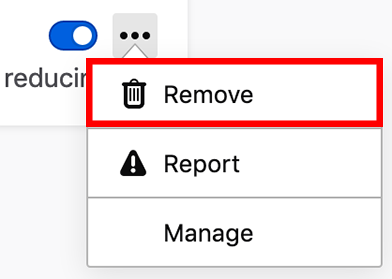
Laden Sie Firefox neu, indem Sie zu about: support gehen und diese Option auswählen, um den Browser auf seine Standardeinstellungen zurückzusetzen.
Teil 3. AdChoices sicher und automatisch vom Mac entfernen
AdChoices kann sich sehr gut in den Systemverzeichnissen verstecken. Die Verwendung seriöser Entfernungssoftware wird sich als die einfachste und effektivste Methode zum Auffinden und Entfernen von AdChoices vom Mac erweisen.
Die iMyMac PowerMyMac Anwendung ist ohne Zweifel die bequemste Technologie, die es je gab. Dieses Dienstprogramm scannt Ihren Mac, um unerwünschte Komponenten zu lokalisieren und zu entfernen, die die Geschwindigkeit beeinträchtigen oder die Sicherheit Ihres Computers gefährden könnten.
Verwenden von PowerMyMac Erweiterungsoptionen Modul können Sie die AdChoices-Erweiterung in den folgenden Schritten von Ihrem Mac entfernen:
- Klicken Sie Erweiterungsoptionen.
- Um eine Suche durchzuführen, die alle Mac-Plugins findet und anzeigt, einschließlich AdChoices, wählen Sie SCAN aus dem Menü. Wie Sie sehen können, gibt es drei verschiedene Kategorien von Erweiterungen: Einstellungsfenster, Internet-Plug-ins und Spotlight-Plug-ins.
- Sie können sie aktivieren oder deaktivieren, indem Sie auf die Schaltfläche neben dem Plugin klicken.

Auf der anderen Seite können Sie AdChoices vom Mac entfernen, indem Sie die Tools verwenden App Uninstaller Modul, mit dem Sie jede Anwendung löschen können, die Sie nicht mehr benötigen. Zum Beispiel können Sie mühelos Steam löschen mit dieser Funktion blitzschnell auf Ihrem Computer. Im Folgenden finden Sie die Anweisungen zum Entfernen:
- Der Entfernungsvorgang kann gestartet werden, indem Sie PowerMyMac starten, zur Homepage der App gehen und auswählen App Uninstaller aus dem angezeigten Menü.
- Durch Drücken der SCAN klicken, wird Ihr Computer gründlich nach aktuell installierter Software durchsucht.
- Eine Liste aller derzeit installierten Programme ist verfügbar, und Sie können auswählen, welche gelöscht werden sollen. Die App kann gefunden werden, indem Sie ihren Namen in die Suchleiste eingeben.
- Wählen "SAUBER", um Ihren Computer von allen AdChoices-bezogenen Dateien zu befreien.

Fazit
In diesem Artikel haben wir vorgestellt, was AdChoices ist und warum Sie es zuerst deinstallieren müssen. Dann sprechen wir auch über die zwei effektiven Möglichkeiten, AdChoices vollständig zu entfernen. Wir empfehlen Sie dringend Entfernen Sie AdChoices vom Mac, indem Sie PowerMyMac automatisch verwenden. In diesem Artikel wird auch beschrieben, wie Sie Erweiterungen aus Browsern löschen können.



